كيفية إصلاح خطأ فشل تحميل الرسائل على Discord لنظام التشغيل Windows

كيفية إصلاح خطأ فشل تحميل الرسائل على Discord لنظام التشغيل Windows، Discord ليس ممتعًا إذا كنت لا تستطيع قراءة ما يكتبه الآخرون. إليك كيفية إصلاح خطأ الرسائل
صور Google هي واحدة من خدمات التخزين الأكثر شعبية على الإنترنت اليوم. في حين أن الغرض الرئيسي لهذه الأداة وبياناتها هي الصور ، فإن صور Google هي أيضًا منافس رئيسي لـ Flickr و iCloud و Dropbox و OneDrive ... نقطة مهمة تجعل هذه الخدمة شائعة. لذلك ، لأنه يحتوي على الكثير من الميزات الفريدة والفريدة والمفيدة التي لا يوجد بها أي برنامج أو أداة أخرى.
تنزيل مجاني Googe Photos لأجهزة الكمبيوتر
تنزيل Googe Photos مجانًا لنظام التشغيل iOS
تنزيل Googe Photos مجانًا لنظام Android
استخدم Googe Photos عبر الإنترنت
ميزة لطيفة في صور Google نعرفها جميعًا هي أنه يمكننا الاحتفاظ بنسخة احتياطية من صورنا على الصفحة الرئيسية للخدمة من الأجهزة الشخصية ، حتى الهواتف ، ثم المراجعة مباشرةً مع كيفية الوصول إلى صور Google عبر الإنترنت.
ولكن هناك العديد من الأشياء التي يمكن لهذه الأداة القيام بها ولكن المستخدمين لا يعرفون ، لا يعرفون ، على وجه التحديد؟ دع Download.com.vn تظهر لك في البرنامج التعليمي أدناه!
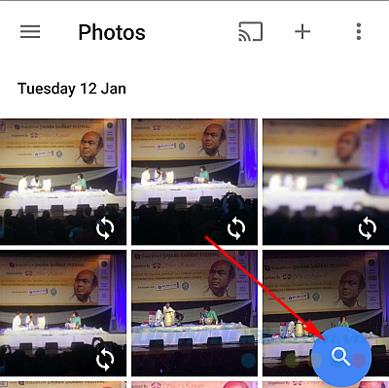
يقوم تطبيق صور Google تلقائيًا بفرز الصور التي تم تحميلها حسب الموقع وتاريخ التحميل. تستخدم الأداة أيضًا تقنية التعرف على الصور المتقدمة وقاعدة بيانات Google الضخمة لمعالجة المعلومات. لذلك ، يمكنه التعرف على الموضوع في صورك بسهولة تامة.
وإذا كنت لا تعرف ، يمكن لصور Google البحث عن صورك في أي صورة ، سواء كان حفل زفاف حضرته العام الماضي ، أو صور تم التقاطها في عطلة ، أو صور. أصدقائك والحيوانات الأليفة والمزيد.
كيف تفعل ذلك:
في الزاوية السفلية اليسرى من الشاشة ، المس رمز البحث وأدخل الكلمة الرئيسية التي تريد البحث عنها و " أدخل " أو المس رمز البحث (عدسة مكبرة).
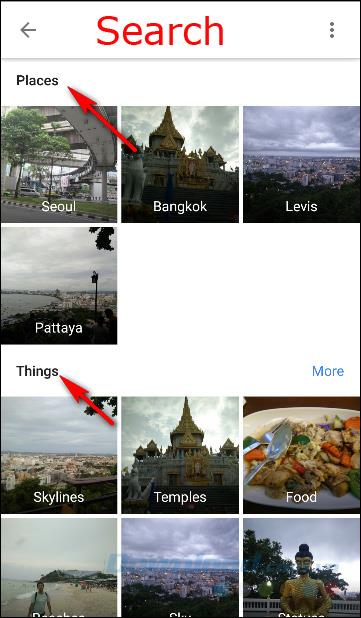
يقوم تطبيق صور Google تلقائيًا بمسح وتجميع الصور معًا (أو متشابهة تقريبًا) في مجموعة وعرضها تلقائيًا على واجهة البحث الرئيسية. سيكون هناك أيضًا العديد من الفئات المدرجة ، والتي تعتمد على ما تلتقطه في الصورة.
تتمتع صور Google بالقدرة على تحديد وإنشاء نموذج للوجوه في كل صورة تقوم بتحميلها على النظام. بهذه الطريقة ، يمكننا البحث في مكتبة الصور الخاصة بنا عن أي شخص (الآباء والمعلمين والأصدقاء ...). تجدر الإشارة إلى أن هذا النوع من عرض المجموعة خاص تمامًا وينطبق فقط على الحساب الرئيسي للمستخدم.
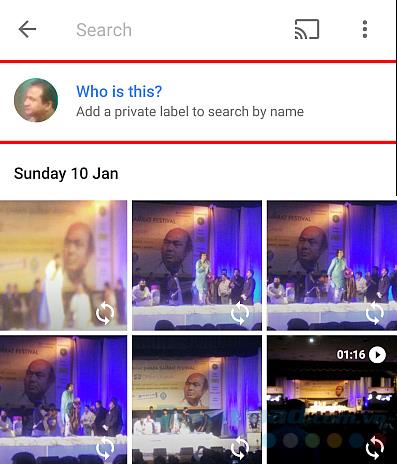
لإنشاء تصنيف لمجموعة من الأصدقاء أو قائمة بكيفية وجود الصورة في نفس الشخص (تسمى مؤقتًا Face Group ) ، يمكنك اختيار " من هذا؟ - من هذا؟ " في الأعلى من مجموعة الوجه تلك. حدد اسمًا أو اسمًا للمجموعة ، ثم يمكنك البحث عن هذه التصنيفات باستخدام مربع حوار البحث.
إذا كنت ترغب في تغيير أو إزالة أسماء التصنيفات التي تم إنشاؤها ، فما عليك سوى الانتقال إلى " خيارات " وتحديد " تعديل أو إزالة تسمية الاسم ". إذا كنت ترغب في الحصول على المزيد من Face Group لنفس الشخص ، فيمكنك الجمع بينهما.
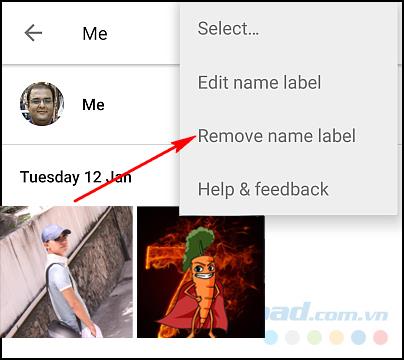
ما عليك سوى إعطاء نفس الأسماء لتصنيفات مختلفة ، سيسألك تطبيق صور Google عما إذا كنت تريد الجمع بين هذه المجموعات. بالإضافة إلى ذلك ، باستخدام " الإعدادات " ، سيكون لديك خيارات أكثر ثراءً أو تغيير الاسم أو المجموعة أو حتى حذف كل مجموعة Face في حسابك.
أثناء نسخ الصور ومقاطع الفيديو احتياطيًا إلى حساب Google محدد ، لا يزال بإمكانك تغيير حسابك لاستخدام صور أخرى تم نسخها احتياطيًا. أعلى اليمين ، المس رمز الشرطات الثلاث وحدد " الإعدادات - الإعدادات / النسخ الاحتياطي والمزامنة - النسخ الاحتياطي والمزامنة ".
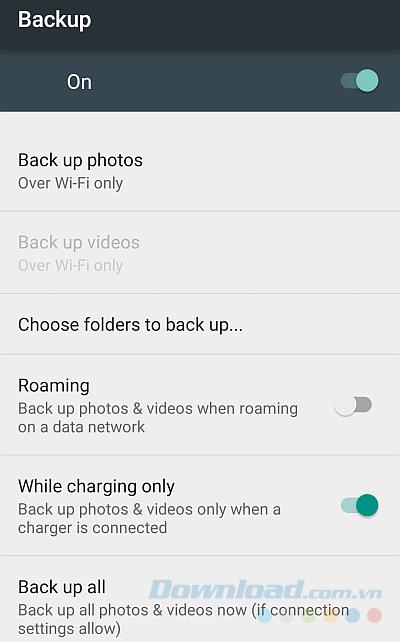
الحساب النشط - نشاط الحساب : قم بتغيير حساب Google الذي تحفظ فيه صورك وفيديوهاتك. فقط المس اسم الحساب للتغيير.
تحميل الحجم - تحميل حجم الملف ، صور Google يعطي المستخدمين خيارين لجودة الصورة عالية الجودة ( جودة عالية ) والأصل ( الصورة الأصلية ).
انقر بزر الماوس الأيسر على " حجم التحميل " لتغيير إعداد جودة الصورة هذا ، ولكن هناك شيء واحد يجب أن تتأكد منه هو أنه إذا اخترت تخزين الصور ضمن الوضع الأصلي ، فيجب أن يكون لديك ما يكفي. مساحة لهذه الصور.
النسخ الاحتياطي للصور : هذا هو الخيار الذي يسمح لنا باختيار كيفية النسخ الاحتياطي للصور. من الأفضل اختيار WiFi بدلاً من 3G أو 4G لتوفير المساحة.
أثناء الشحن فقط - الشحن فقط : تنزيل الصور فقط عند توصيلها. بمعنى ، اطمئن إلى أنه عندما لا يكون جهازك متصلاً بالشاحن ، لن يقوم تطبيق صور Google بتحميل صورك تلقائيًا كالمعتاد.
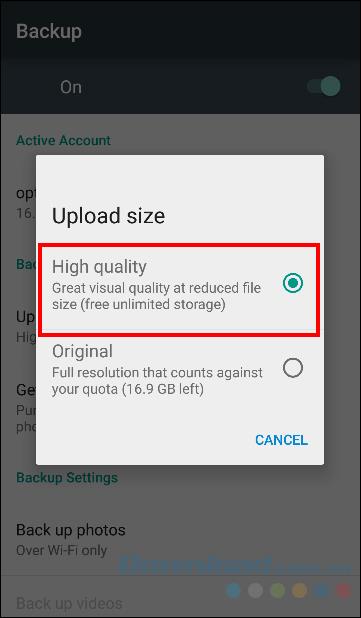
ميزة ذكية جدًا في صور Google هي أنه يمكنها حذف الصور التي تم تحميلها إلى النظام تلقائيًا من قبل المستخدمين. هذه طريقة لمساعدتنا في توفير مساحة خالية نسبيًا لجهاز الكمبيوتر الخاص بك. تم تمكين هذه الميزة عندما يقوم المستخدم بتعيين " الدقة الأصلية الكاملة " ، والتي يمكن القيام بها عن طريق:
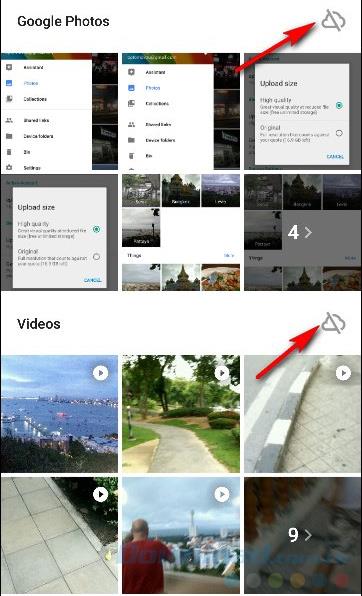
على الرغم من أن تطبيق صور Google سيعمل تلقائيًا على نسخ الصور احتياطيًا من الجهاز ، إلا أنه في الواقع يعمل فقط مع الصور التي تم التقاطها من كاميرا الجهاز ، بينما لا يقوم الآخرون بذلك. ولكن إذا كنت ترغب في النسخ الاحتياطي ووضع هذه الصور لجهاز Android الخاص بك في التخزين ، فيمكنك القيام بما يلي:
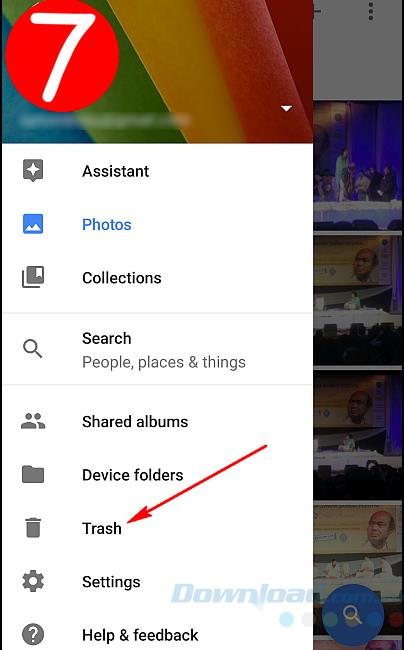
إذا قمت بحذف بعض الصور عن طريق الخطأ أو لا تقلق ، لأن صور Google ستخزنها في مجلد سلة المهملات لمدة 60 يومًا. كل ما تحتاجه لاستردادها هو الوصول إلى مجلد سلة المهملات و:
بالإضافة إلى ذلك ، يمكنك حذف الصور التي لا تستخدمها نهائيًا عن طريق وضع علامة عليها (في مجلد البريد غير الهام) وتحديد حذف مرة أخرى. تسمح صور Google أيضًا للمستخدمين بتحديد صور متعددة مرة واحدة عن طريق الضغط مع الاستمرار على أي صورة واحدة ، ثم التمرير أفقيًا أو رأسيًا للتلاعب.
على عكس بعض خدمات التخزين الأخرى عبر الإنترنت ، تتيح صور Google للمستخدمين تنزيل صور متعددة أو حتى جميع الصور الموجودة حاليًا على الصفحة الرئيسية إلى جهاز كمبيوتر. يمكنك الرجوع إلى المقالة " كيفية تنزيل الصور على صور Google " لمعرفة الكيفية.
على وجه الخصوص ، سيكون ملف الصورة الذي تم تنزيله في شكل مضغوط ، لذلك تحتاج إلى أداة إلغاء ضغط مثل 7-Zip أو WinRAR لفتحها.
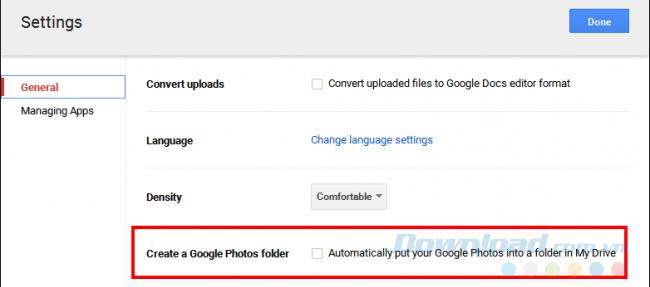
لاحظ القليل من الناس أن هذين "الأخوين" يمكنهم "مصافحة" التعاون مع بعضهم البعض ، بالإضافة إلى القدرة على مزامنة البيانات مع Google Drive ، يمكن أن تصبح صور Google مجلدًا فرعيًا داخل خدمة التخزين. هذا الأرشيف عبر الإنترنت. للقيام بذلك ، نحتاج إلى:
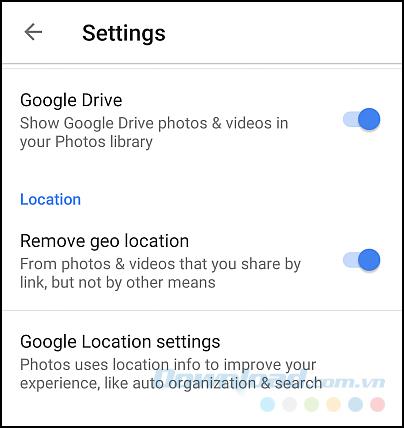
بمجرد المزامنة ، يمكننا عرض الصور من أي مكان ، من خلال الانتقال إلى رمز الشرطة الثلاثي / عرض صور ومقاطع فيديو Google Drive في مكتبة الصور أو حتى تحريرها. ومع ذلك ، إذا أجريت هذه التغييرات على صور Google ، فلن يتم تطبيقها على الصور الموجودة على Google Drive.
هل يمكن لخدمة صور Google مساعدة المستخدمين على مشاركة صورهم مع أي شخص ، سواء كانوا يستخدمون التطبيق أم لا؟ ما عليك سوى فتح التطبيق وتحديد الصورة التي تريد مشاركتها مع الآخرين ، والنقر عليه ، سترى أيقونة مشاركة . انقر عليها واستخدم أي مشاركة تريد إرسالها إلى الآخرين.
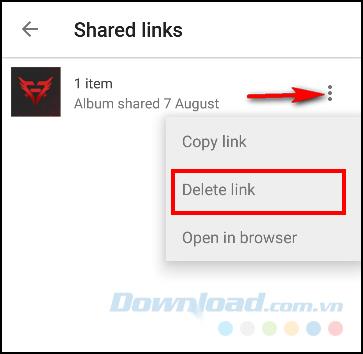
يمكنك اختيار حذف الروابط المشتركة وقوائم المستخدمين المشتركة ، ولكن لا يمكنك حذف الصور أو مقاطع الفيديو إذا قام الشخص المشترك بتنزيلها بالفعل على جهاز الكمبيوتر الخاص به.
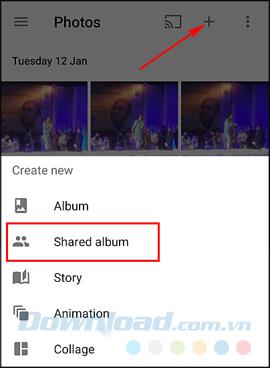
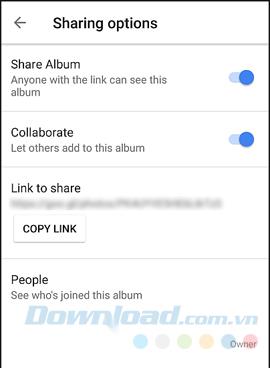
تتيح صور Google للمستخدمين تعديل الصور مباشرة من هذا التطبيق على الهواتف الذكية. على وجه الخصوص ، إذا قمت بتمكين " المزامنة والنسخ الاحتياطي " ، فيمكن أيضًا تطبيق هذه التعديلات على الفور على الصور التي تم تحميلها على النظام. من خلال عملية واحدة فقط ، افتح الصورة لتحرير رمز القلم الرصاص ولمسه ، سيتم تزويدك بالعديد من الخيارات للتعامل مع صورك. ليس ذلك فحسب ، يحتفظ التطبيق بالصورة الأصلية ليقارنها المستخدمون بعد اكتمال التحرير.
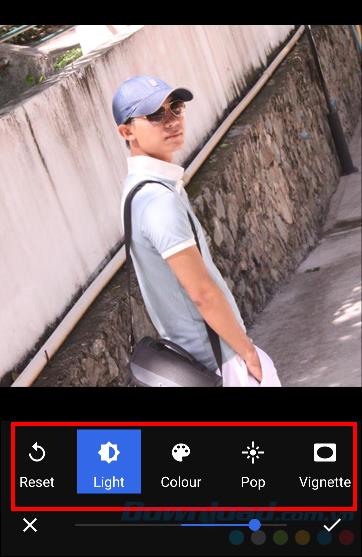
انقر فوق " حفظ" لحفظ الصورة الجديدة أو حذفها إذا لم تعجبك ، فالصورة الأصلية لا تزال موجودة ، لذا لا داعي للقلق بشأن مشكلة فقدان الصور أم لا؟
بالإضافة إلى ذلك ، هناك العديد من حيل صور Google الأخرى التي لا يمكن لهذه المقالة أن تذكرها كلها. سوف يرسل Download.com.vn إليك في البرنامج التعليمي التالي.
أتمنى لكم التنفيذ الناجح!
كيفية إصلاح خطأ فشل تحميل الرسائل على Discord لنظام التشغيل Windows، Discord ليس ممتعًا إذا كنت لا تستطيع قراءة ما يكتبه الآخرون. إليك كيفية إصلاح خطأ الرسائل
كيفية عرض أيقونة هذا الكمبيوتر على سطح مكتب Windows 11، أثناء عملية استخدام Windows 11، يحتاج العديد من المستخدمين إلى الوصول إلى هذا الكمبيوتر (الإدارة).
نصائح واختصارات البحث في نظام التشغيل Windows 10، ستساعدك اختصارات البحث في نظام التشغيل Windows 10 على العمل والتعامل مع العمل بشكل أسرع. فيما يلي جميع اختصارات البحث
كيفية تخصيص شريط المهام في نظام التشغيل Windows 11، يوفر لك Windows 11 العديد من خيارات التخصيص الجديدة، بما في ذلك تخصيص شريط المهام كما تريد. انضم إلى ويب تك 360
كيفية إصلاح الخطأ 0xa00f4244 nocamerasareattached على نظام التشغيل Windows 10، 0xa00f4244 nocamerasareattached هي إحدى رسائل الخطأ الأكثر شيوعًا على أجهزة الكمبيوتر. دعونا
كيف تجد المعلومات في سجل الويندوز بسرعة، هل تجد صعوبة في العثور على المعلومات في سجل الويندوز؟ فيما يلي طرق سريعة للعثور على السجل
كيفية الحد من عدد محاولات تسجيل الدخول الفاشلة على نظام التشغيل Windows 10. يساعد الحد من عدد محاولات تسجيل الدخول الفاشلة بكلمة المرور على نظام التشغيل Windows 10 على زيادة أمان الكمبيوتر. إليك الطريقة
كيفية تغيير لون وحجم مؤشر الماوس في نظام التشغيل Windows 10، ألا يعجبك حجم ولون مؤشر الماوس الافتراضي في نظام التشغيل Windows 10؟ فيما يلي طرق التغيير
إرشادات لتسجيل مقاطع الفيديو والتقاط الصور على نظام التشغيل Windows 11 دون تثبيت البرامج. على أجهزة الكمبيوتر المحمولة وأجهزة الكمبيوتر التي تعمل بنظام التشغيل Windows 11، يمكن للمستخدمين تسجيل مقاطع فيديو عالية الدقة أو التقاط الصور
كيفية إنشاء رسائل خطأ مزيفة في Windows، يمكن أن يأتي Windows ببعض رسائل الخطأ الإبداعية جدًا ولكن لماذا لا تحاول إنشاء المحتوى الخاص بك لكي يسخروا منه؟
لا تزال طرق فتح أدوات Windows في Windows 11 أو أدوات Windows الإدارية أو أدوات Windows مفيدة في Windows 11. إليك كيفية العثور على أدوات Windows في Windows 11.
كيفية نقل الملفات تلقائيًا بين المجلدات على نظامي التشغيل Windows وMac، هل تريد نقل الملفات تلقائيًا من مجلد إلى آخر على جهاز كمبيوتر يعمل بنظام Windows أو Mac؟
Windows 11: كل ما تحتاج إلى معرفته، Windows 11 - تم تسريب نظام التشغيل التالي من Microsoft بواجهة جديدة وقائمة ابدأ والعديد من التحسينات الأخرى. ها هو
كيفية إصلاح خطأ "المساعدة السريعة لـ Windows" التي لا تعمل، تساعدك "المساعدة السريعة لـ Windows" على الاتصال بجهاز كمبيوتر بعيد بسهولة. ومع ذلك، في بعض الأحيان فإنه يولد أخطاء أيضًا. لكن،
كيفية تثبيت ملفات Word وExcel وPowerPoint على أيقونة التطبيق المقابلة على شريط مهام Windows 11، كيفية تثبيت ملفات Office على أيقونة شريط المهام على Windows 11؟ يدعو
كيفية إصلاح خطأ معلومات تكوين النظام السيئة على نظام التشغيل Windows 10، معلومات تكوين النظام السيئة هي رمز خطأ شائع في Windows. فيما يلي كيفية إصلاح خطأ معلومات تكوين النظام السيئة في نظام التشغيل Win 10.
كيفية إصلاح خطأ عدم القدرة على تثبيت البرنامج على نظام التشغيل Windows، لماذا لا يمكنك تثبيت التطبيقات أو البرامج على نظام التشغيل Windows 10/11؟ إليك كل ما تحتاج لمعرفته حول كيفية إصلاحه
كيفية إصلاح خطأ Outlook 0x800CCC90 عند تلقي رسائل البريد الإلكتروني على نظام التشغيل Windows. عند إرسال واستقبال رسائل البريد الإلكتروني من عميل Microsoft Outlook، قد تواجه الخطأ 0x800CCC90. أدناه هو الأصلي
تعليمات حذف أو تغيير رمز PIN على نظام التشغيل Windows 11، في نظام التشغيل Windows 11، يعد رمز PIN أداة أمان مفيدة جدًا ومريحة للمستخدمين. لكن بعض الناس
قائمة وحدات المعالجة المركزية التي تدعم نظام التشغيل Windows 11، تم إطلاق Windows 11 رسميًا بواسطة Microsoft ويسمح للمستخدمين بتنزيله أو تثبيته أو تحديثه. ومع ذلك، هناك الكثير


















